wps表格中怎么将弧度与角度相互转换?
摘要:弧度与角度是数学中的两个常见概念,如何快速实现弧度与角度之间的转换呢?笔者利用WPS向大家详细介绍这二者间的快速转换方式,欢迎阅读1、在电脑...
弧度与角度是数学中的两个常见概念,如何快速实现弧度与角度之间的转换呢?笔者利用WPS向大家详细介绍这二者间的快速转换方式,欢迎阅读
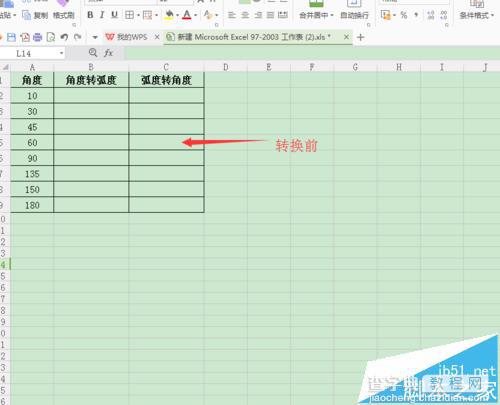
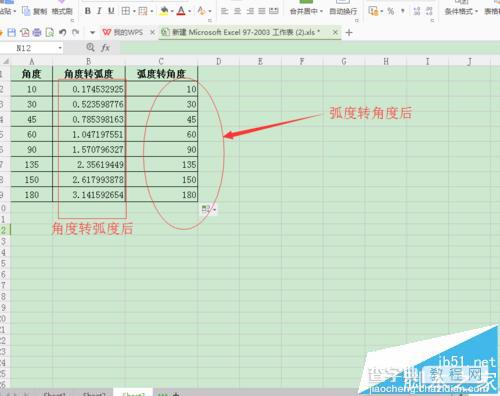
1、在电脑桌面的普通文档上双击鼠标左键,将其打开运行。如图所示;
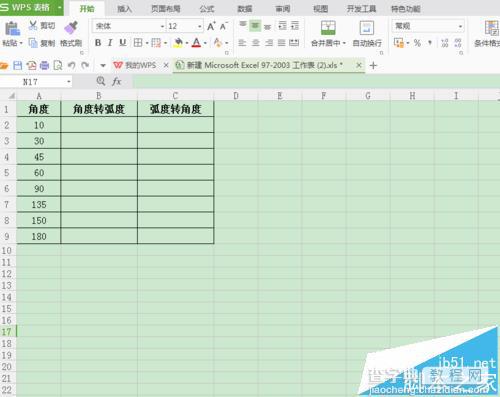
2、下面先介绍有角度转弧度:选中B2单元格,在编辑栏中输入公式“=RADIANS(A2)”(A2表示:A列2行的角度),如图所示;
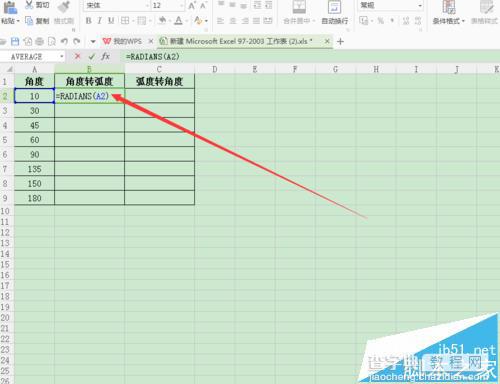
3、在输入公式完毕后,按回车键,实现“由10°转为得的弧度”,如图所示;
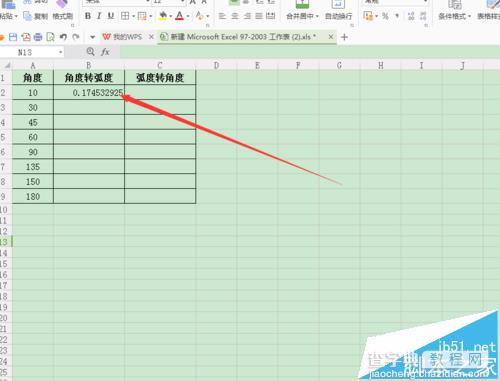
4、把鼠标放到B2单元格的右下角,直到看到“+”字星,如图所示;
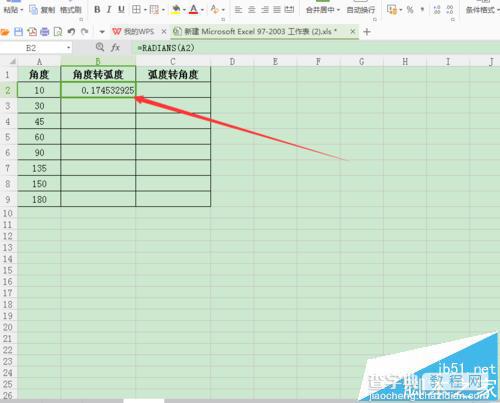
5、出现“+”字星后,按住鼠标左键并向下拖动鼠标,这时就会实现由角度转换为弧度的效果,如图所示;
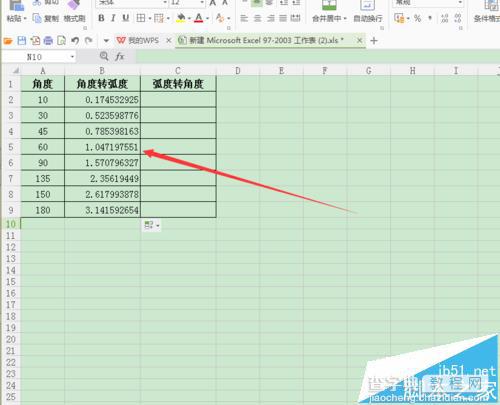
6、接下来介绍有弧度转换为角度的方法:选中C2单元格,在编辑栏中输入公式“=DEGREES(B2)”(C2表示:C列2行的弧度),如图所示;
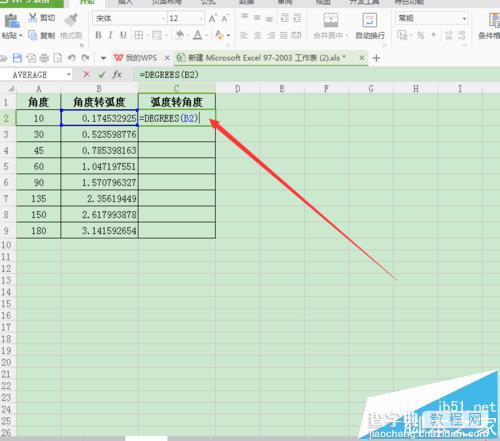
7、在输入公式完毕后,按回车键,实现“由10°的弧度值转换为角度10°”,如图所示;
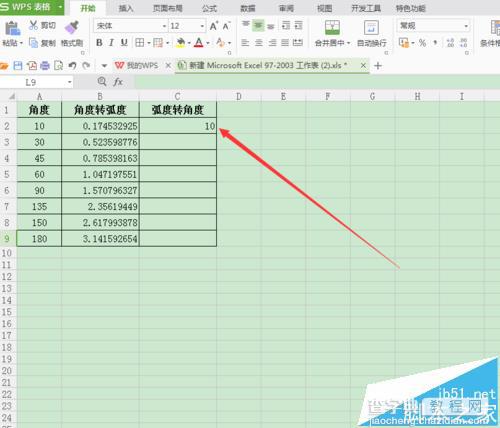
8、把鼠标放到B2单元格的右下角,直到看到“+”字星,在出现“+”字星后,按住鼠标左键并向下拖动鼠标,这时就会实现由弧度转换为角度的效果,如图所示;
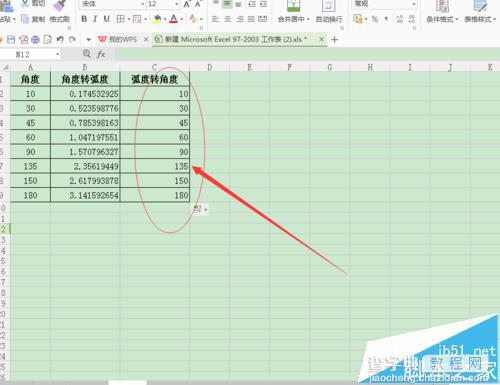
【wps表格中怎么将弧度与角度相互转换?】相关文章:
★ 在Word2003/2007表格中设置公式自动重算方法与技巧
上一篇:
excel2016怎么快速选择工作薄?
下一篇:
wps怎么使用函数实现排列与组合的运算?
